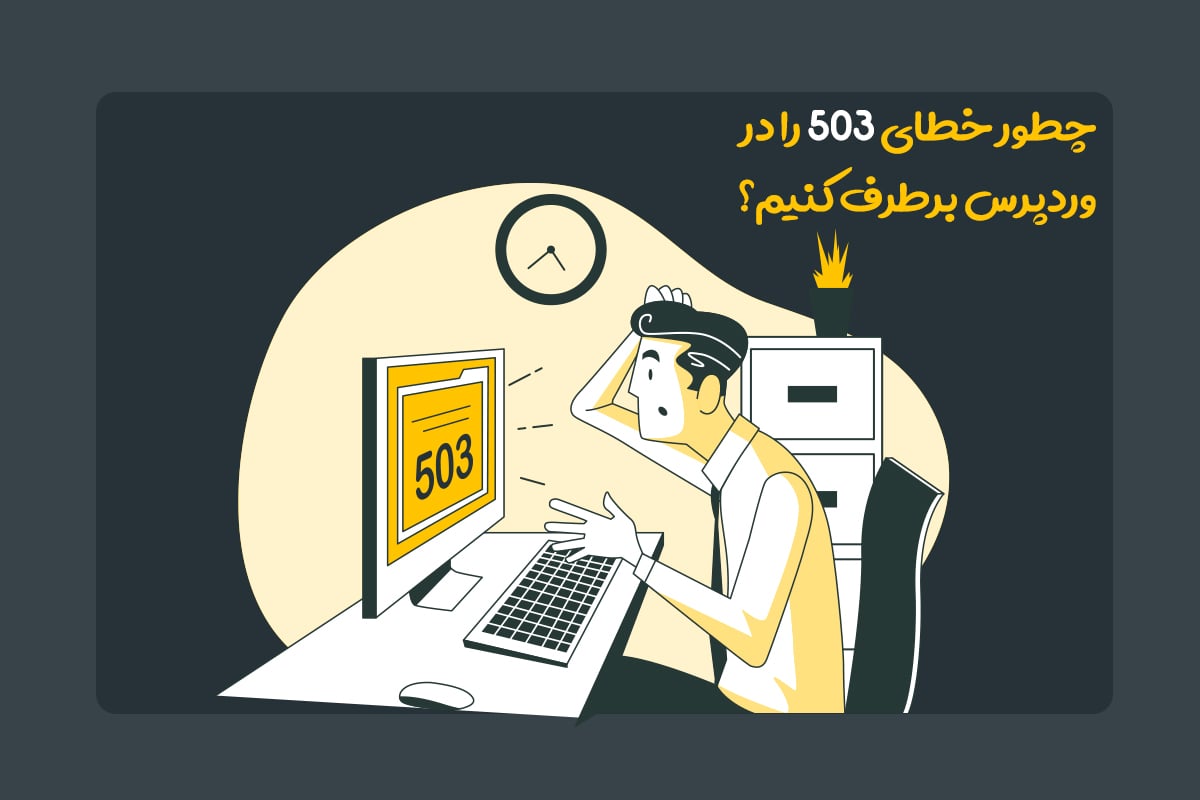
رفع مشکل fatal error در وردپرس
عبارت fatal error یعنی خطر مهلک؛ این مسأله به خودی خود، ترسناک به نظر می رسد. چون ممکن است کل سایت را خراب کند. اما خبر خوب این است که رفع آن بسیار آسان است. کاربران وردپرس ممکن است به دلایل متعددی با این پیغام مواجه شوند. مثلا وقتی که قالب وردپرس یا افزونه ای را آپدیت کنند؛ بخواهند کدی به سایت اضافه کنند یا مسائلی از این دست.
نکته:
ساده ترین کار برای رفع مشکل fatal error در وردپرس این است که به پیغامی که برای شما نمایش داده می شود، به دقت نگاه کنید. بعد از عبارت fatal error مسیر خطا را می توانید مشاهده کنید. اما آپدیت نسخه php همیشه اولین کاری است که برای رفع این دسته خطاها انجام می شود.

آپدیت نسخه PHP
یکی از شایع ترین دلایل fatal error ها، قدیمی بودن نسخه php مورد استفاده است. بنابراین به عنوان اولین راهکار، با ارتقا آن می توانید خطا را از بین ببرید. پیشنهاد می کنیم اگر با یک تغییر حل نشد، نا امید نشوید و نسخه های مختلف php را امتحان کنید.
برای اینکه وقت کم تری از شما گرفته شود، پیشنهاد می کنیم، حتما نگاهی به رفع مشکل قدیمی بودن نسخه PHP داشته باشید.
اگر از cpanel استفاده می کنید، بخش software و در زیر مجموعه ی آن، select php version را انتخاب کنید. در صورتیکه می خواهید ابتدا قالب را روی لوکال هاست، تست کنید و در نهایت به سرور اصلی انتقال دهید، هم راه حل جداگانه ای دارد که در مقاله بالا به صورت گام به گام، توضیح داده شده است.
چنانچه بعد از آپدیت php همچنان مشکل وجود داشت، از روش دیگری اقدام به رفع ارور fatal error در وردپرس می کنیم.
رفع fatal error با استفاده از تست قالب سایت
اگر این خطا را بعد از نصب یا آپدیت یک قالب وردپرس مشاهده کردید، یا در پیام عبارت هایی مثل wp-content/themes دیدید، به احتمال زیاد، آپدیت به صورت کامل انجام نشده است. معمولا هم به دلیل نداشتن فضای کافی روی هاست مورد نظر، برای آپدیت خودکار پیش می آید. بنابراین آپدیت دستی پیشنهاد می شود.
برای راهنمایی بیشتر می توانید آموزش آپدیت قالب وردپرس را مطالعه کنید. در آنجا، به صورت تصویری و مرحله به مرحله نحوه آپدیت دستی را برایتان شرح داده ایم.
البته اگر می خواهید مطمئن شوید که ایراد از قالب است، یک روش دیگر هم وجود دارد. باید قالب را حذف و یا تغییر نام دهید. ما گزینه تغییر نام پوشه قالب را پیشنهاد می کنیم. چرا که این مسأله فقط یک حدس است، اگر ایراد از پوسته شما نباشد، به راحتی می توانید آن را برگردانید.
پس کاری که باید انجام دهید این است که به کمک یکی از بهترین نرم افزار FTP برای وردپرس وارد هاست سایت خود شوید. وارد wp-content شوید. پوشه themes را که نصب یا آپدیت کرده اید از اینجا تغییر نام دهید. مثلا old-theme.
با این کار، قالب سایت شما تبدیل به یکی از قالب های پیشفرض وردپرس، مثلا 2020 فعال می شود. اگر خطا رفع شده بود، مجدد پوشه themes را به نام قبل تغییر دهید و سپس مراحل گفته شده در بالا، برای آپدیت دستی قالب را انجام دهید.
تست افزونه های سایت برای رفع مشکل fatal error در وردپرس
اگر سایت هنوز همان خطا را نشان می دهد، باید افزونه ها را تست کنید. به پوشه wp-content بروید و پوشه افزونه ها را به نام دیگری مثل plugin1 یا plugin-old تغییر دهید. با این کار، همه افزونه ها در وب سایت شما غیرفعال می شوند. ببینید همچنان خطا را مشاهده می کنید؟ اگر رفع شده بود، پس ایراد از یک افزونه سایت شماست.
در مرحله بعد، نام پوشه افزونه ها را به نام اصلی تغییر دهید؛ یعنی همان plugins. به این صورت تمام افزونه نصب شده را در سایت خود مشاهده می کنید. حالا همه افزونه ها را یک به یک فعال کنید تا ببینید کدام یک از آن ها باعث ایجاد مشکل شده است.
به این صورت مچ افزونه ای که این مشکل را ایجاد کرده گرفته اید. اگر پلاگین مورد نظر را از راست چین تهیه کرده باشید، به صورت دستی آن را آپدیت کنید. راهنمای آپدیت افزونه وردپرس بسیار ساده و تصویری به شما کمک می کند، این مسأله را حل کنید.
منبع: راست چین

